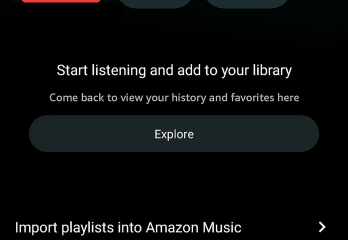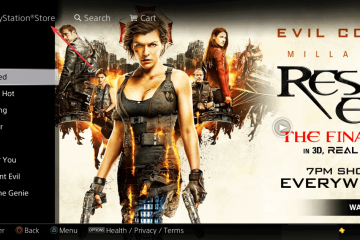Avez-vous déjà eu l’impression que votre ordinateur Windows est lent à cause de processus indétectables, d’une télémétrie sournoise et de logiciels que vous n’avez jamais demandés ?
Vous n’êtes pas seul. Lorsqu’il s’agit de jouer ou de revitaliser un ordinateur obsolète, beaucoup d’entre nous aspirent à une expérience Windows qui s’écarte simplement et laisse briller notre matériel.
Ghost Spectre Windows est désormais disponible. Très probablement, vous avez vu des vidéos YouTube louant ses performances étonnantes, entendu des rumeurs ou vu des discussions sur des forums à ce sujet.
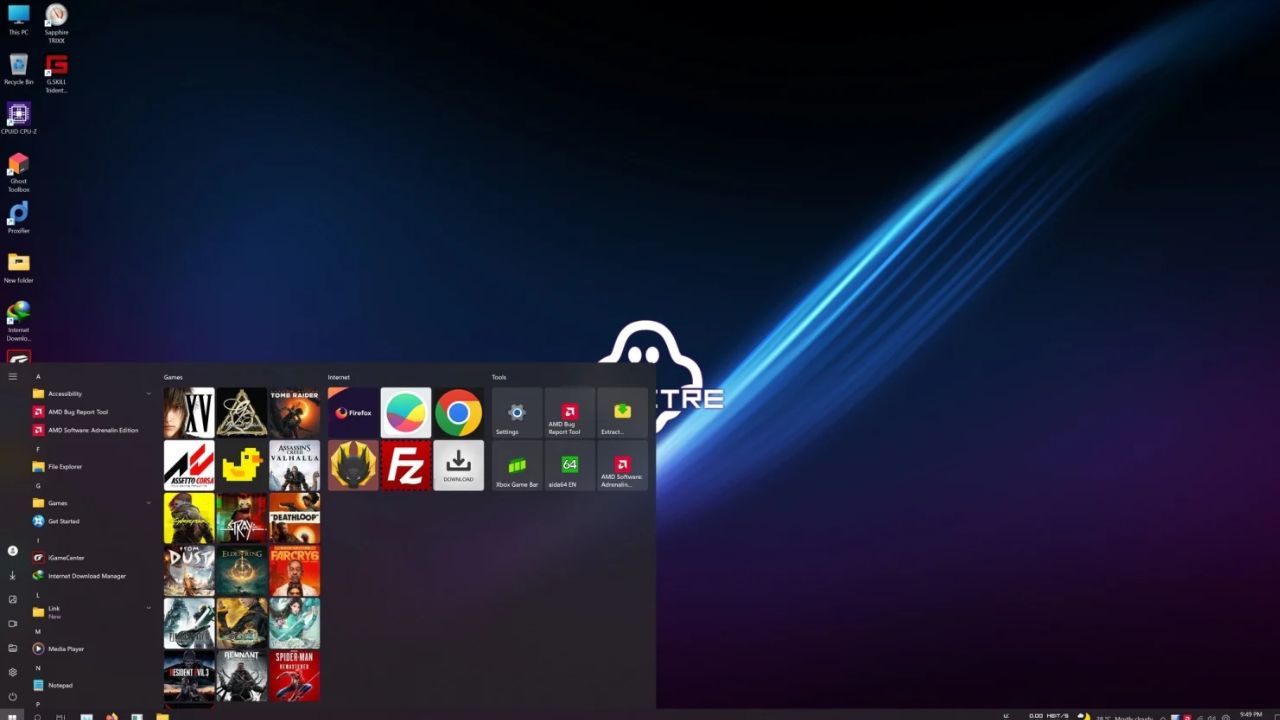
Mais qu’est-ce que c’est ? Est-ce sécurisé ? Est-ce la solution à tous vos problèmes de PC ? Nous éliminons le fouillis chez TechLatest.
Après avoir étudié les expériences des utilisateurs et effectué des recherches sur Internet, nous avons compilé les requêtes les plus urgentes concernant Ghost Specter Windows : réponses à toutes les FAQ pour vous donner le guide le plus clair et le plus pratique disponible.
Tableau des matières
Ghost Specter Windows : réponses à toutes les FAQ : votre guide ultime pour un PC plus simple et plus rapide
Crédits image : TechLatest
Qu’est-ce que Ghost Spectre exactement ?
Imaginez Windows réduit à ses composants les plus élémentaires, un peu comme un athlète à succès qui suit un régime et un programme d’entraînement stricts.
C’est Ghost Spectre, pour le dire brièvement. Une communauté de passionnés a méticuleusement débloqué et optimisé cette version de Microsoft Windows, disponible pour Windows 10 et 11.
L’idée de base est simple : éliminez tous les processus en arrière-plan, la télémétrie, les applications préinstallées (telles que OneDrive, Cortana et de nombreuses applications UWP) et les services inutiles qui utilisent généralement la précieuse RAM, les cycles CPU et le stockage de votre système.
Le résultat ? un système d’exploitation nettement plus léger, plus rapide et plus réactif. Il inclut fréquemment une « Ghost Toolbox », un outil utile pour une gestion et des ajustements supplémentaires du système.
Jeux et performances : les questions à un million de dollars
C’est généralement la raison pour laquelle les gens commencent même à faire des recherches sur Ghost Spectre. Allons droit au but.
1. Ghost Spectre Windows améliore-t-il réellement les performances de jeu de manière significative ?
En un seul mot ? Bien sûr. Les joueurs signalent fréquemment une amélioration perceptible, parfois spectaculaire, des performances de jeu.
Considérez les choses de cette façon : la collecte de données, l’indexation et les services inutilisés se déroulent tous en arrière-plan pendant que votre Windows d’origine fonctionne.
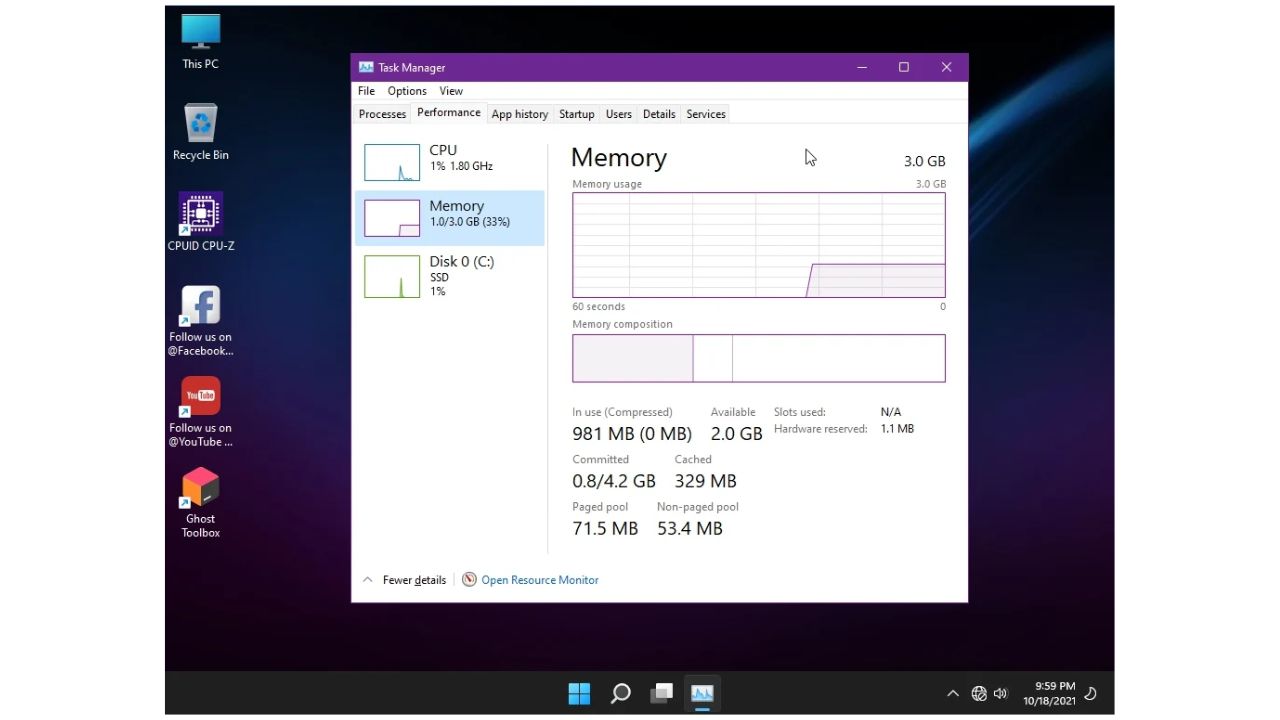 Crédits image : TechLatest
Crédits image : TechLatest
Tout le monde est expulsé par Ghost Spectre, les ressources de votre système sont donc uniquement utilisées pour votre jeu. Cela se traduit par une expérience de jeu globale plus fluide et des fréquences d’images (FPS) plus élevées et plus cohérentes, en particulier dans les scénarios liés au processeur. En raison de l’avantage qu’il offre, de nombreux joueurs compétitifs ne jurent que par lui.
2. Quelle quantité de RAM et de CPU Ghost Specter utilise-t-il au repos ?
Ghost Specter excelle vraiment dans cette situation. Les utilisateurs de Ghost Specter signalent souvent une utilisation de la RAM inactive inférieure à 1 Go, alors qu’une installation typique de Windows 11 peut volontiers consommer 2,5 Go ou plus de RAM au ralenti.
Il a même été rapporté qu’il oscillait entre 600 et 700 Mo. De la même manière, il y a une diminution significative de l’activité du processeur en arrière-plan, libérant votre processeur pour des activités exigeantes telles que la création de contenu ou les jeux. Pour les systèmes dotés de processeurs plus anciens ou de peu de mémoire, cela en fait une bénédiction.
3. Ghost Spectre Windows est-il adapté aux PC bas de gamme ?
Absolument. Ghost Specter peut vous aider à tirer le meilleur parti d’un ordinateur de bureau bon marché, d’un ordinateur portable obsolète ou d’un ordinateur de bureau économique, Ghost Specter peut changer la donne.
Son encombrement minimaliste signifie que même un matériel modeste peut sembler étonnamment vif et réactif, rendant les tâches qui étaient autrefois lentes (comme ouvrir des applications ou naviguer sur le Web) semblent beaucoup plus fluides. C’est comme donner une mise au point de moteur haute performance à une vieille voiture.
4. Quels sont les gains de FPS dans les jeux populaires (par exemple CS2, Valorant) avec Ghost Spectre ?
Bien que les chiffres précis dépendent en grande partie de votre matériel particulier, il est généralement admis que vous remarquerez probablement une augmentation notable de la fréquence d’images.
Les avantages proviennent d’une latence plus faible et d’une moindre surcharge du système pour les jeux extrêmement compétitifs et sensibles au processeur comme Valorant ou CS2.
Des augmentations significatives en pourcentage ont été signalées par les utilisateurs, rendant les fréquences d’images qui étaient auparavant injouables beaucoup plus agréables.
Dans Minecraft, par exemple, certains utilisateurs ont signalé un saut de 60 à 70 images par seconde sur Windows d’origine à 100 images par seconde sur Ghost Spectre, ou même de 500 à 800 images par seconde à 1 000 à 2 000 images par seconde avec des clients performants comme Lunar Client. Quelle différence !
5. Ghost Specter réduit-il l’input lag dans les jeux ?
Une réduction de la surcharge du système est incontestablement utile, même si le « input lag » est une bête complexe influencée par de nombreux facteurs (taux de rafraîchissement du moniteur, taux d’interrogation de la souris et latence du réseau).
Ghost Specter peut aider à créer une sensation plus réactive en réduisant la latence du système et les processus en arrière-plan.
Cela vous donne un avantage léger mais souvent significatif dans les jeux rapides en vous permettant de réagir plus rapidement.
6. Ghost Specter Windows est-il meilleur que Windows classique pour les jeux compétitifs ?
Beaucoup de gens diraient que c’est pour les joueurs compétitifs sérieux. L’objectif principal de Ghost Specter Windows est le suivant : Sa capacité à allouer le plus de ressources au jeu est démontrée par les réponses à toutes les questions fréquemment posées sur le jeu.
Éliminer tout ce qui pourrait provoquer des micro-bégaiements, une activité en arrière-plan inattendue ou une latence inutile. Si gagner est votre objectif principal et que vous êtes prêt à gérer les compromis, cela offre un net avantage.
7. Ghost Spectre Superlite rend-il vraiment Windows 11 plus rapide ?
Absolument. La version « Superlite » est conçue pour fonctionner au mieux. Comparé aux versions standard de Ghost Specter, Windows 11 semble incroyablement rapide et léger, il s’agit du déballage et de l’optimisation les plus agressifs. Si vous êtes prêt à vivre une expérience vraiment épurée et que la vitesse brute est votre priorité absolue, Superlite est là pour vous.
8. Existe-t-il des problèmes de stabilité courants avec Ghost Specter Windows ?
Bien que généralement stable pour l’utilisation prévue, il est essentiel de se rappeler que Ghost Specter est un système d’exploitation modifié. Il n’est pas officiellement pris en charge par Microsoft, des bizarreries inattendues peuvent donc survenir.
La plupart des utilisateurs le trouvent remarquablement stable pour les jeux et la navigation au quotidien, mais des problèmes peuvent parfois surgir, en particulier après une mise à jour Windows problématique ou si un logiciel spécifique s’appuie de manière inattendue sur un composant qui a été supprimé.
9. Ghost Specter provoque-t-il des plantages ou des écrans bleus ?
Les écrans bleus fréquents (BSOD) ne sont pas courants si vous téléchargez à partir d’une source légitime et installez correctement.
Cependant, en raison de sa nature hautement modifiée, il existe toujours un risque légèrement élevé par rapport à une installation Windows d’origine.
Si vous rencontrez des problèmes, ils sont souvent liés à des mises à jour Windows problématiques spécifiques ou à des conflits avec des pilotes matériels particuliers qui pourraient ne pas être conçus pour un environnement aussi épuré.
10. Quels sont les bugs les plus fréquents dans Ghost Specter Windows et comment les corriger ?
Voici quelques problèmes mineurs fréquemment signalés et leurs solutions :
Problèmes liés au Microsoft Store/à l’application UWP : De nombreuses versions de Ghost Specter les suppriment de manière agressive. Si vous avez besoin des applications Store ou UWP (comme celles du Xbox Game Pass), vous devrez peut-être les réactiver à l’aide de l’utilitaire Ghost Toolbox inclus. Certaines versions peuvent ne pas le permettre du tout. Problèmes de pilote : bien que la plupart des pilotes fonctionnent, si Windows Update est fortement désactivé, l’installation automatique du pilote ne se produira pas. Vous devrez télécharger manuellement les derniers pilotes directement depuis le site Web du fabricant de votre matériel (NVIDIA, AMD, Intel, fabricants de cartes mères) et les installer vous-même. Codecs multimédias manquants : certaines versions très débloquées peuvent supprimer certains codecs multimédias obscurs. Si vous ne pouvez pas lire des fichiers audio ou vidéo spécifiques (comme les fichiers OGG, comme certains l’ont signalé), l’installation d’un lecteur multimédia tiers (comme VLC) ou d’un pack de codecs universels résout généralement le problème. Mises à jour Windows problématiques : Ah, le classique ! Les mises à jour peuvent réintroduire des ballonnements ou même interrompre les optimisations. La solution consiste souvent à suspendre indéfiniment les mises à jour via Ghost Toolbox ou à installer uniquement des correctifs critiques pour la sécurité. Soyez prêt à exécuter à nouveau le script d’optimisation de Ghost Toolbox après toute mise à jour.
11. Ghost Specter est-il suffisamment stable pour une utilisation quotidienne ?
Pour de nombreux utilisateurs, en particulier les joueurs et ceux disposant d’un matériel plus ancien, absolument. Si vos activités principales concernent les jeux, la navigation sur le Web et les applications courantes, Ghost Specter peut servir de pilote quotidien parfaitement stable et performant.
Cependant, si votre travail nécessite une intégration approfondie avec les services Microsoft, des logiciels d’entreprise spécifiques, ou si vous préférez simplement le confort du support officiel et des mises à jour transparentes, vous trouverez peut-être cela un peu trop minimaliste.
12. Les mises à jour Windows interrompent-elles Ghost Spectre ?
C’est une question délicate. Les mises à jour Windows peuvent certainement interférer avec les optimisations de Ghost Spectre. Les mises à jour majeures des fonctionnalités sont connues pour réintroduire des bloatwares, réinitialiser des ajustements ou même provoquer une instabilité. C’est pourquoi de nombreux utilisateurs choisissent de désactiver ou de gérer fortement les mises à jour sur une installation Ghost Specter.
13. Comment empêcher le retour des bloatwares après les mises à jour de Ghost Specter ?
Votre meilleure défense ici est la Ghost Toolbox. Après toute mise à jour Windows qui parvient à passer, exécutez la boîte à outils et réappliquez les optimisations.
De nombreux utilisateurs choisissent également de suspendre les mises à jour Windows pendant des périodes prolongées (certaines versions offrent une option de pause jusqu’en 2077 !) ou simplement d’effectuer une réinstallation propre de la dernière ISO de Ghost Spectre lorsque les versions majeures de Windows tombent.
Lire : Winpilot (BloatyNosy) : débloquez votre PC Windows 11
14. Quelles sont les expériences à long terme des utilisateurs de Ghost Specter ?
C’est un sac mitigé, mais globalement positif pour son public cible. De nombreux utilisateurs se déclarent toujours satisfaits de ses performances et de son efficacité pendant des mois, voire des années, notamment pour les jeux.
Cependant, certains trouvent que sur une très longue période, ou après une série de mises à jour cumulatives, le système peut perdre un tout petit peu de son dynamisme initial.
L’utilisation régulière de Ghost Toolbox et, pour les mises à niveau majeures du système d’exploitation, une nouvelle réinstallation de la dernière version de Ghost Specter sont des stratégies couramment citées pour maintenir des performances optimales à long terme.
Compatibilité : ce qui fonctionne et ce qui pourrait ne pas fonctionner
Lorsque vous supprimez un système d’exploitation, la compatibilité peut être un problème.
15. Quel logiciel ne fonctionne pas avec Ghost Specter Windows ?
Les logiciels qui s’appuient fortement sur des services Windows spécifiques, souvent en arrière-plan, ou sur une intégration approfondie avec l’écosystème Microsoft (en particulier la plate-forme Windows universelle ou les applications UWP) peuvent rencontrer des problèmes.
Cela peut inclure certains logiciels d’entreprise de niche, certains clients VPN ou même des systèmes anti-triche agressifs qui n’aiment pas les environnements de système d’exploitation modifiés.
Cependant, la grande majorité des applications et des jeux grand public, comme Chrome, Firefox, Steam, Adobe Creative Suite, etc., fonctionnent parfaitement.
16. Y a-t-il des problèmes de compatibilité des pilotes avec Ghost Spectre ?
En général, non. Les pilotes matériels de base pour votre carte graphique, votre chipset, votre stockage (SSD M.2) et vos périphériques sont généralement compatibles.
La principale différence est que Windows Update étant souvent désactivé, vous devrez télécharger et installer ces pilotes manuellement à partir des sites Web officiels du fabricant de votre matériel. Ceci est de toute façon souvent recommandé pour des performances optimales.
17. Puis-je installer des applications du Microsoft Store sur Ghost Spectre ?
Par défaut, le Microsoft Store est supprimé dans de nombreuses versions de Ghost Specter. Si vous en avez absolument besoin, certaines versions, notamment les versions « Compactes », proposent une option au sein de la Ghost Toolbox pour réactiver le Store.
Cependant, si une version a supprimé de manière agressive le framework UWP sous-jacent, il pourrait ne pas être possible de restaurer l’intégralité des fonctionnalités du Store.
18. Ghost Spectre fonctionne-t-il avec Xbox Game Pass ?
Il s’agit d’une question fréquemment posée et d’un point de difficulté connu. Les jeux Xbox Game Pass et l’application Xbox ont souvent des dépendances étroites sur le Microsoft Store et d’autres services Windows de base que Ghost Specter pourrait supprimer.
Bien que certains utilisateurs puissent le faire fonctionner avec divers ajustements via Ghost Toolbox, ce n’est pas garanti, en particulier sur les versions « Superlite ». Si Game Pass est un incontournable pour vous, procédez avec prudence ou envisagez un système d’exploitation débloqué moins agressif.
19. Mon matériel spécifique (par exemple, carte graphique, SSD M.2) aura-t-il des problèmes avec Ghost Spectre ?
Dans presque tous les cas, non. Ghost Spectre maintient la prise en charge fondamentale du noyau Windows pour le matériel moderne.
Votre carte graphique fonctionnera, votre SSD M.2 sera ultra-rapide et votre processeur fonctionnera comme prévu. Tous les « problèmes » sont presque toujours liés à l’absence d’installation automatisée des pilotes (que vous résolvez en installant les pilotes manuellement) ou à des conflits avec des logiciels extrêmement spécialisés.
Sécurité et confidentialité : un examen critique
C’est peut-être la section la plus importante. L’utilisation d’un système d’exploitation modifié a des implications inhérentes en matière de sécurité.
20. L’utilisation de Ghost Specter Windows est-elle sûre ?
C’est la question à un million de dollars, et la réponse s’accompagne d’une grande mise en garde : SEULEMENT SI VOUS TÉLÉCHARGEZ À PARTIR DE LA SOURCE OFFICIELLE. (Chaîne YouTube GS ou nos liens fournis)
Ghost Specter est une modification réalisée par la communauté. Il n’y a pas d’approbation ou de contrôle qualité officiel de Microsoft.
Le plus grand risque n’est pas nécessairement la version officielle de Ghost Specter elle-même (que les développeurs entendent généralement être propre), mais la source à partir de laquelle vous la téléchargez.
Des miroirs non officiels, des torrents ou des sites Web aléatoires pourraient distribuer des ISO contenant des logiciels malveillants, des mineurs de cryptomonnaie ou d’autres mauvaises surprises.
Toujours, et nous entendons TOUJOURS, télécharger les ISO de Ghost Specter exclusivement à partir des liens fournis sur leur chaîne YouTube officielle ou sur des plateformes comme la nôtre où nous mettons les mêmes liens de la chaîne YouTube de GS. Cela minimise le risque d’un fichier compromis.
21. Quels sont les risques de sécurité liés à l’utilisation d’un système d’exploitation Windows modifié comme Ghost Spectre ?
Même lorsqu’il est téléchargé en toute sécurité, il y a des considérations à prendre en compte :
Fonctionnalités de sécurité désactivées : De nombreuses versions de Ghost Specter, en particulier celles « Superlite », désactivent ou même suppriment Windows Defender, SmartScreen et d’autres composants de sécurité intégrés pour améliorer les performances. Cela signifie que votre système est moins protégé dès le départ. Vous devez installer une solution antivirus/anti-malware tierce réputée immédiatement après l’installation. Mises à jour réduites : bien que bénéfique pour les performances, la désactivation des mises à jour Windows signifie que vous risquez de manquer des correctifs de sécurité critiques de Microsoft. Cela pourrait rendre votre système vulnérable aux exploits nouvellement découverts. Confiance : en fin de compte, vous faites confiance aux développeurs de Ghost Specter sur le fait que leurs modifications n’ont pas introduit de vulnérabilités par inadvertance (ou intentionnellement).
22. Ghost Specter supprime-t-il complètement la télémétrie ?
Oui, l’un des principaux objectifs de Ghost Specter Windows en matière de confidentialité est de réduire considérablement, voire d’éliminer complètement les services de télémétrie et de collecte de données Windows. Il s’agit d’un attrait majeur pour les utilisateurs soucieux de leur confidentialité.
23. Comment garantir la confidentialité sur Ghost Specter si Windows Defender est désactivé ?
R : Si vous choisissez une version de Ghost Specter sans Windows Defender, une action immédiate est requise :
Installez une suite antivirus/anti-malware tierce réputée : Pensez à Bitdefender, ESET, Kaspersky, Avast ou Malwarebytes. Ce n’est pas négociable. Naviguez en toute sécurité : soyez vigilant concernant les liens suspects, les pièces jointes aux e-mails et les sites Web non fiables. Utilisez un bon pare-feu : même si le pare-feu Windows peut toujours être présent, envisagez un pare-feu tiers pour un contrôle plus précis. Gardez votre logiciel de sécurité tiers à jour.
24. Ghost Specter est-il un virus ou un malware ?
Le projet officiel Ghost Specter lui-même n’est pas conçu pour être un malware. Il s’agit d’un effort légitime des développeurs de la communauté pour créer une expérience Windows optimisée. Cependant, comme indiqué précédemment, le danger réside dans les distributions non officielles.
Il y a eu des cas où des acteurs malveillants reconditionnent des systèmes d’exploitation modifiés avec des logiciels malveillants. Retenez-vous-en aux liens de téléchargement officiels.
25. Où se trouve le téléchargement officiel et sécurisé de Ghost Spectre Windows ?
Les développeurs distribuent principalement leurs ISO via des liens dans les descriptions de leurs vidéos officielles de leur chaîne YouTube.
Accédez toujours directement à leur chaîne pour obtenir les liens de téléchargement les plus récents et les plus légitimes. Évitez tout site Web ou torrent prétendant proposer Ghost Spectre.
Vous pouvez également visiter nos pages dédiées à Windows 10, Windows 11 Home et Windows 11 Pro, où nous avons pris les liens de la chaîne YouTube de Ghost Spectre et les avons mis là pour votre commodité.
Installation et utilisation : démarrage et optimisation
Vous avez donc pesé le pour et le contre et avez décidé de tenter votre chance. Voici les éléments pratiques.
26. Comment télécharger et installer Ghost Specter Windows 11/10 ?
Le processus est assez simple pour toute personne familiarisée avec les installations de système d’exploitation :
Téléchargez l’ISO : Obtenez le dernier fichier ISO de Ghost Specter sur la chaîne YouTube officielle ou sur nos pages dédiées (Windows 10, Windows 11 Home, Windows 11 Pro). Créez une clé USB amorçable : utilisez un outil fiable comme Rufus (un utilitaire populaire et gratuit) pour « graver » ou écrire le fichier ISO sur une clé USB (8 Go ou plus sont généralement suffisants). Avertissement : Cela effacera toutes les données de la clé USB, alors sauvegardez tout ce qui est important ! Démarrer à partir d’une clé USB : Redémarrez votre ordinateur. Lors de la mise sous tension, appuyez plusieurs fois sur la touche pour accéder aux paramètres BIOS/UEFI ou au menu de démarrage (les touches courantes sont Del, F2, F10, F12 – cela varie selon le fabricant de la carte mère/ordinateur portable). Sélectionnez votre clé USB comme périphérique de démarrage. Suivez le programme d’installation : Le processus d’installation ressemblera beaucoup à une installation Windows standard. Différentes versions de Ghost Specter vous seront généralement présentées (par exemple, « Superlite », « Compact », « avec Defender », « sans Defender ») – choisissez celle qui correspond à vos besoins. Suivez les invites pour la sélection de partition (généralement en supprimant les partitions existantes sur le lecteur cible pour une nouvelle installation) et la configuration utilisateur. Le nom d’utilisateur par défaut est souvent « Administrateur ». Optimisations post-installation : Une fois Windows démarré pour la première fois, laissez le système effectuer ses optimisations initiales. Ensuite, recherchez et exécutez la Ghost Toolbox (généralement sur le bureau ou dans le menu Démarrer) pour appliquer d’autres ajustements, installer les utilitaires essentiels et gérer les fonctionnalités.
27. Qu’est-ce que Ghost Toolbox et comment l’utiliser ?
La Ghost Toolbox est votre meilleur ami sur une installation Ghost Specter. Il s’agit d’un utilitaire de ligne de commande puissant et convivial qui centralise de nombreuses fonctions critiques. Vous pouvez l’utiliser pour :
Activer/désactiver les services Windows principaux (comme Windows Update, Defender, Tablet Mode). Appliquez diverses optimisations du système et des jeux (par exemple, ajustements du profil de puissance, désactivation de l’animation). Effectuez des nettoyages du système. Installez même des navigateurs Web courants ou des logiciels utilitaires en un seul clic. Pour l’utiliser, lancez simplement l’application « Ghost Toolbox ». Un menu apparaîtra, il vous suffira de taper le numéro correspondant à l’action que vous souhaitez effectuer, puis d’appuyer sur Entrée. C’est incroyablement intuitif.
28. Puis-je installer Ghost Specter sans perdre de données ?
En général, non. L’installation de n’importe quel système d’exploitation à partir d’une clé USB amorçable implique généralement le formatage du lecteur sur lequel Windows résidera.
Il est absolument essentiel de sauvegarder tous vos fichiers, documents, photos et autres données importants de votre lecteur système actuel AVANT d’essayer d’installer Ghost Spectre. Supposons que tout ce qui se trouve sur votre lecteur principal sera effacé.
29. Comment mettre à jour Ghost Spectre Windows sans casser le système ?
Il s’agit d’un domaine nuancé. Les mises à jour directes de Windows peuvent en effet annuler les optimisations de Ghost Spectre ou introduire une instabilité.
La meilleure pratique : pour les mises à niveau majeures de la version de Windows (par exemple, passer de Windows 11 23H2 à 24H2), la méthode la plus sûre et la plus recommandée consiste à effectuer une réinstallation propre à l’aide de la dernière ISO de Ghost Specter basée sur cette nouvelle version de Windows. Mises à jour mineures/correctifs de sécurité : pour les mises à jour cumulatives plus petites, la Ghost Toolbox peut offrir un moyen de les gérer tout en minimisant leur impact. De nombreux utilisateurs choisissent de suspendre les mises à jour Windows le plus longtemps possible via la boîte à outils. Si vous autorisez les mises à jour, soyez prêt à exécuter à nouveau le script d’optimisation de Ghost Toolbox immédiatement après.
30. Quelles sont les différentes versions de Ghost Specter (Superlite, Compact, etc.) et laquelle est la meilleure ?
Ghost Specter est généralement disponible en plusieurs versions, conçues pour différents besoins des utilisateurs :
Compact : Cette version est plus équilibrée. Il se débloque considérablement mais conserve davantage de fonctionnalités Windows de base, ce qui le rend adapté à une utilisation quotidienne générale, aux ordinateurs portables et aux charges de travail mixtes (bureautique, navigation, jeux légers). C’est un bon « polyvalent ». Superlite : il s’agit de la variante aux performances extrêmes, conçue principalement pour les joueurs compétitifs et les passionnés. Il supprime de manière agressive presque tous les composants non essentiels, appliquant des ajustements plus profonds au système pour une vitesse maximale et une utilisation minimale des ressources. Superlite SE (Special Edition) : Souvent une version Superlite avec des personnalisations esthétiques supplémentaires (thèmes, icônes) ou des outils préinstallés. Variantes de Defender : De nombreuses versions sont également livrées avec les options « avec Defender » ou « sans Defender », vous permettant de choisir si Windows Defender est actif ou entièrement supprimé.
Quel est le meilleur ?
Pour des performances de jeu ultimes et un système simple : Optez pour Superlite (sans Defender). N’oubliez pas d’installer immédiatement un bon antivirus tiers ! Pour la conduite quotidienne, une utilisation générale et de bonnes performances avec une meilleure compatibilité : Compact (avec ou sans Defender, selon vos préférences en matière d’antivirus) est souvent le choix le plus sûr et le plus pratique.
Lire : Ghost Spectre Compact vs. Superlite expliqué : fonctionnalités, installation
31. Comment réactiver les fonctionnalités Windows désactivées dans Ghost Spectre ?
Votre outil principal pour cela est, encore une fois, la Ghost Toolbox. Il comporte généralement des options de menu permettant de réactiver divers services et fonctionnalités.
Cependant, si une fonctionnalité a été complètement supprimée de l’image de base du système d’exploitation lors de la création de cette image ISO spécifique de Ghost Specter (au lieu d’être simplement désactivée), il pourrait ne pas être possible de la réactiver sans une réinstallation complète d’une version différente de Ghost Specter ou de Windows d’origine. C’est une bonne idée de vérifier ce qui est supprimé dans une version spécifique avant l’installation.
Comparaisons : comment Ghost Specter se compare-t-il ?
Le monde des versions Windows débloquées s’agrandit. Comment Ghost Specter se compare-t-il à ses pairs ?
32. Ghost Spectre vs AtlasOS : quel est le meilleur pour les jeux ?
Les deux sont des choix fantastiques pour les jeux, mais ils ont des philosophies différentes :
AtlasOS : se concentre sur la transparence, en utilisant des playbooks open source pour réaliser ses optimisations. Il vise un équilibre entre performances et stabilité, souvent avec des latences système plus faibles. Il est généralement perçu comme une option plus « axée sur la communauté » et « plus sûre » en raison de son développement ouvert.
Ghost Spectre : Connu pour son déballage très agressif et son extrême efficacité en matière de ressources. Cela est souvent associé au fait de pousser les FPS bruts à la limite absolue.
Verdict : Pour des FPS bruts et purs et l’expérience la plus épurée, Ghost Specter peut fournir des chiffres légèrement plus élevés sur certaines configurations, en particulier sur les systèmes bas de gamme.
Cependant, AtlasOS offre souvent une expérience plus raffinée, stable et transparente avec d’excellentes performances de jeu.
Le « meilleur » choix se résume souvent à savoir si vous privilégiez avant tout une optimisation extrême (Ghost Spectre) ou une approche légèrement plus équilibrée avec la transparence de la communauté (AtlasOS).
33. Ghost Spectre et Tiny11 : quelles sont les différences ?
Ces deux servent des objectifs légèrement différents :
Tiny11 : Principalement conçu pour faire fonctionner Windows 11 sur du matériel qui ne répond pas aux exigences officielles de Microsoft (par exemple, processeurs plus anciens, pas de TPM/démarrage sécurisé, RAM/stockage très faibles).
Il se concentre sur la réduction de l’encombrement de l’installation tout en conservant en grande partie les fonctionnalités de base de Windows 11. Il s’agit de rendre Windows 11 accessible.
Ghost Spectre : se concentre sur l’optimisation des performances et de la confidentialité sur le matériel compatible. Bien qu’il puisse fonctionner sur des systèmes bas de gamme, son objectif principal n’est pas seulement d’adapter Windows 11, mais de le faire voler en supprimant la télémétrie, les services et en appliquant des ajustements profonds. Il inclut également souvent ses propres personnalisations esthétiques.
Verdict : Si votre principale préoccupation est simplement de faire démarrer et fonctionner Windows 11 sur un ancien matériel, Tiny11 est un choix solide et simple.
Si vous souhaitez des performances maximales, un débloquage et une optimisation approfondie du système, Ghost Specter est l’option la plus avancée.
34. Dois-je utiliser Ghost Spectre ou simplement débloquer Windows stock moi-même ?
Il s’agit d’un dilemme classique pour les connaisseurs en technologie :
Débloquer Windows stock manuellement : Cela vous donne un contrôle absolu. Vous décidez précisément ce qu’il faut supprimer ou désactiver, minimisant ainsi le risque de rupture de composants cruciaux.
Des outils tels que l’utilitaire Windows de Chris Titus Tech ou des scripts PowerShell personnalisés peuvent vous guider. Cette méthode est généralement considérée comme la plus sûre car vous conservez le support officiel de Microsoft (pour le système d’exploitation de base) et le contrôle des mises à jour.
Ghost Spectre : Offre une solution pré-packagée et hautement optimisée. Il est souvent beaucoup plus agressif dans son déballage que la plupart des scripts manuels, ce qui vous permet d’économiser beaucoup de temps et d’efforts.
Verdict : Si vous êtes un utilisateur expérimenté qui apprécie le contrôle granulaire, la sécurité maximale (lorsque vous contrôlez les modifications) et les mises à jour directes de Microsoft, le déballage de Windows d’origine est vous-même la voie recommandée.
Si vous préférez une amélioration des performances prête à l’emploi et plug-and-play et que vous êtes à l’aise avec les risques inhérents à un système d’exploitation modifié, Ghost Specter est une alternative intéressante.
35. Ghost Specter Windows 10 vs Windows 11 : quel est le meilleur ?
Le choix entre Ghost Specter sur Windows 10 ou 11 dépend en grande partie de votre matériel et de vos préférences personnelles :
Ghost Specter Windows 10 : Souvent cité comme étant incroyablement stable et mature. Sur du matériel plus ancien ou de milieu de gamme, il peut offrir des performances brutes légèrement meilleures en raison du système d’exploitation de base légèrement plus léger de Windows 10.
Ghost Spectre Windows 11 : Fournit l’interface moderne de Windows 11, des fonctionnalités mises à jour et les versions DirectX actuelles, tout en offrant des gains de performances massifs par rapport à Windows 11 d’origine. C’est le choix pour ceux qui préfèrent la dernière interface utilisateur et souhaitent tirer parti des technologies les plus récentes.
Verdict : Si vous disposez d’un matériel légèrement plus ancien ou préférez la stabilité familière de Windows 10, la version Ghost Specter Windows 10 est excellente.
Si vous disposez d’un matériel plus récent et appréciez l’esthétique de Windows 11 et ses dernières fonctionnalités de jeu, alors la variante Ghost Specter Windows 11 est la voie à suivre. Les deux offrent des améliorations significatives par rapport à leurs homologues d’origine.
Récapitulatif
Dans l’ensemble, l’image complète est fournie dans Ghost Spectre Windows : réponses à toutes les FAQ. Il s’agit sans aucun doute d’un outil puissant pour obtenir plus de performances de votre ordinateur, en particulier pour les jeux et pour faire revivre des systèmes plus anciens.
L’engagement des développeurs est démontré par les améliorations de l’utilisation de la RAM et du processeur ainsi que par le gameplay plus fluide.
Mais il y a des compromis, donc ce n’est pas une panacée. Vous assumez la responsabilité de la sécurité (en particulier si Windows Defender est désactivé), quittez la zone d’assistance officielle de Microsoft et vous devrez faire attention aux mises à jour.
Ghost Specter Windows pourrait être votre prochaine amélioration significative des performances si vous êtes un passionné de technologie, un joueur passionné ou quelqu’un qui essaie de prolonger la durée de vie d’un ordinateur vieillissant et que vous êtes à l’aise avec les subtilités d’un système d’exploitation personnalisé.
Gardez simplement à l’esprit que vous devez toujours télécharger à partir de sources autorisées et être conscient des conséquences. Vous pourriez être surpris de voir à quel point votre PC et votre expérience de jeu l’apprécient !